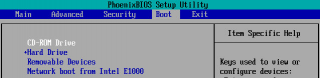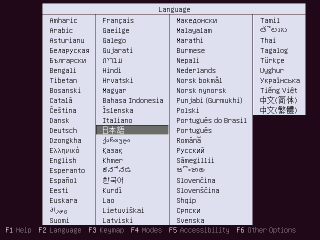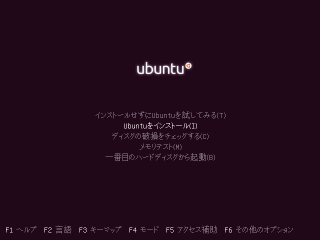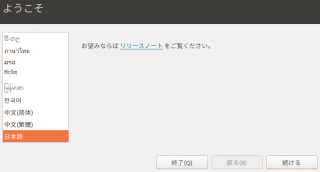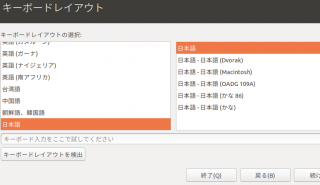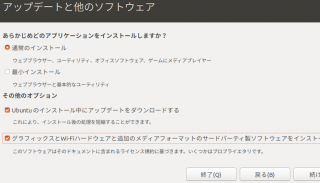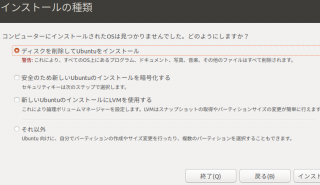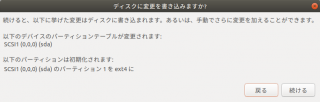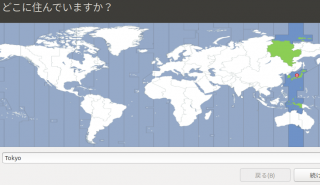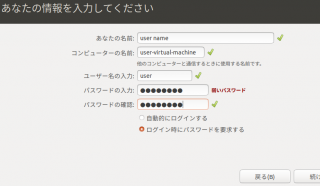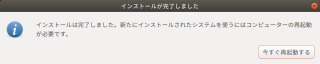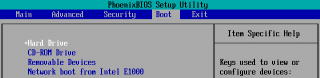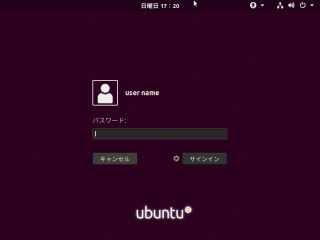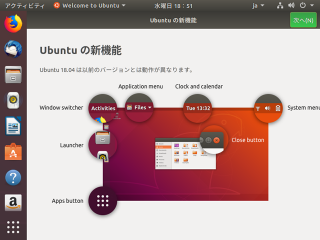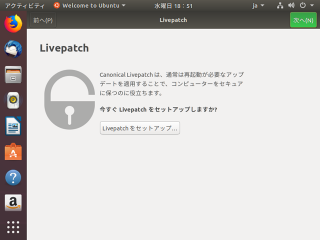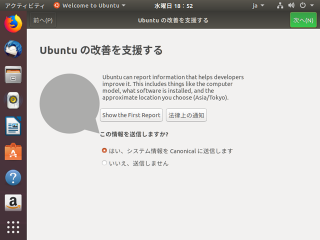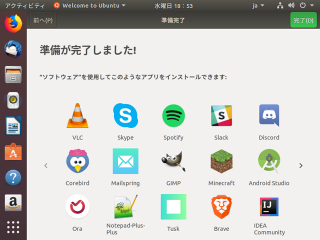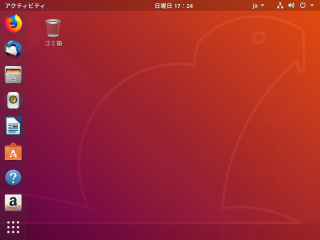メニュー
現在リニューアル中
| ブログ |
|---|
-
- 古いブログは下記旧コンテンツ
| コンテンツ |
|---|
| その他 |
|---|
| 連絡方法 |
|---|
| 関係者用 |
|---|
| 旧コンテンツは下部 |
|---|
| 旧コンテンツ |
|---|
-
- 2018/02
-
タグ一覧
| タグ | # |
|---|---|
| html5 | 3 |
| proguram | 1 |
| enlightenment | 1 |
| 軽量リナックス | 5 |
| windows用フリーソフト | 3 |
| アプリ | 3 |
| 時計 | 1 |
| デスクトップガジェット | 1 |
| dokuwiki | 1 |
| dokuwikiプラグイン | 5 |
| gnome3 | 2 |
| xfce | 3 |
| kde | 2 |
| cinnamon | 1 |
| mate | 3 |
| lxde | 3 |
| linuxディストリビューション | 12 |
| debianベース | 3 |
| ubuntuベース | 9 |
| ubuntuフレーバー | 5 |
| trinity | 1 |
| budgie | 1 |
| dokuwiki関連 | 4 |
| 植物 | 15 |
| 花 | 12 |
| 動物 | 4 |
| 野草 | 1 |
| 鳥 | 3 |
| お菓子 | 3 |
| チョコレート菓子 | 1 |
| 日記 | 2 |
| 2018年05月 | 1 |
| スマートフォン | 1 |
| huaway | 1 |
| nova lite2 | 1 |
| css | 4 |
| プログラミング関連 | 29 |
| javascript | 8 |
| yahoo map api | 2 |
| google maps api3 | 4 |
| openstreetmap api | 3 |
| openlayers | 1 |
| leaflet | 1 |
| php | 8 |
| ガム | 1 |
| スナック菓子 | 1 |
| テスト | 1 |
PV : 2235116